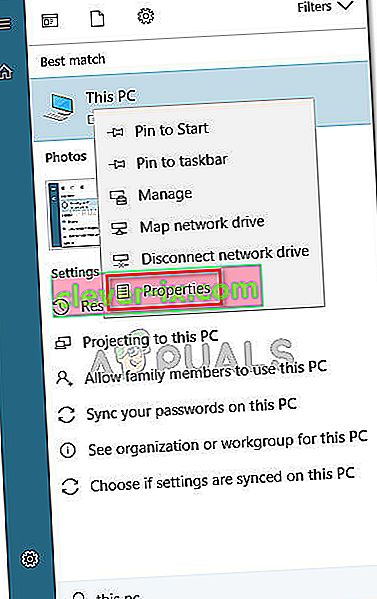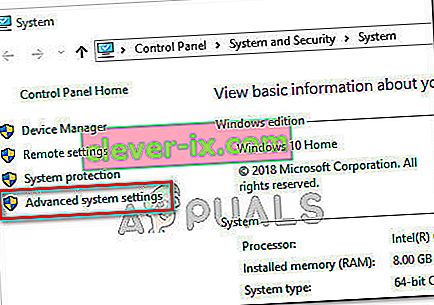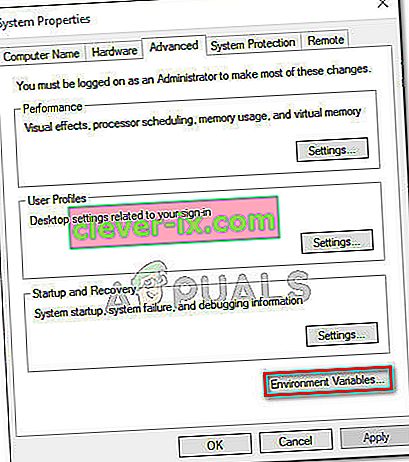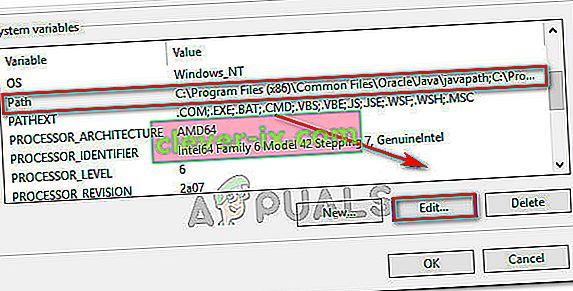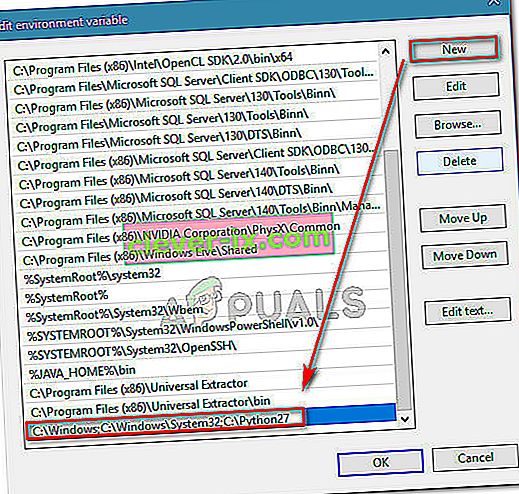Compte tenu de la popularité croissante de Python, il est compréhensible que de nombreux utilisateurs essaient d'exécuter des commandes Python à partir de l'invite de commande Windows. Mais le problème avec ceci est que si vous ne spécifiez pas le chemin complet de Python pour chaque commande en partie, vous finirez par obtenir une erreur disant que « Python n'est pas reconnu comme une commande interne ou externe, un programme exploitable ou un fichier de commandes. "

Qu'est-ce qui fait que Python n'est pas reconnu comme une erreur de commande interne ou externe?
Cette erreur particulière se produit car l'utilisateur n'a pas spécifié le chemin complet de la distribution Python. Pour que la commande réussisse dans l'état actuel, l'utilisateur aurait dû spécifier le chemin complet de la distribution Python dans la commande.
Si vous souhaitez exécuter des commandes Python sans avoir à ajouter le chemin complet de Python avec chaque commande, vous devrez ajouter Python au chemin Windows manuellement. Faire cela peut être quelque peu déroutant si vous ne l'avez pas fait auparavant.
Afin de vous faciliter la tâche, nous avons créé un guide étape par étape qui vous guidera tout au long du processus d'ajout du chemin Python à un environnement Windows.
Ajout d'un Python au PATH Windows
Pour que cette procédure réussisse, vous devez vous assurer que la distribution Python est correctement installée sur votre machine.
Mise à jour: le programme d'installation Windows de Python 3.3 (ou supérieur) comprend une option qui ajoutera automatiquement python.exe au chemin de recherche du système. L'utilisation de cette méthode d'installation vous évitera d'effectuer les étapes ci-dessous. Vous pouvez télécharger la dernière version du programme d'installation Web de Python à partir de ce lien ( ici ). Vous devrez ensuite télécharger et exécuter le programme d'installation Windows Executable x86 ou x64 approprié, en fonction de l'architecture de votre CPU.
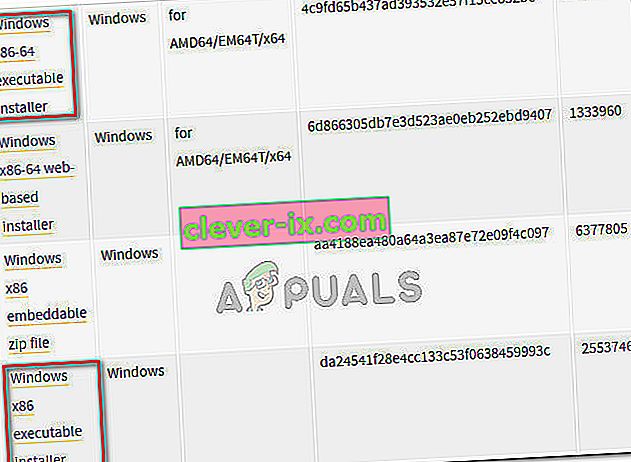
Si vous avez déjà installé Python sur votre machine, les étapes ci-dessous vous montreront comment ajouter Python au chemin Windows. Faire cela avec succès vous permettra d'exécuter des commandes Python à partir d'une fenêtre d'invite de commandes sans avoir à spécifier le chemin complet de Python avec chaque commande. La procédure suivante est compatible avec Windows 7, Windows 8 (8.1) et Windows 10.
- Appuyez sur la touche Windows + Pause clé pour ouvrir la Propriétés système menu. Vous pouvez également cliquer avec le bouton droit sur Ordinateur (Ce PC) dans le menu Démarrer et choisir Propriétés .
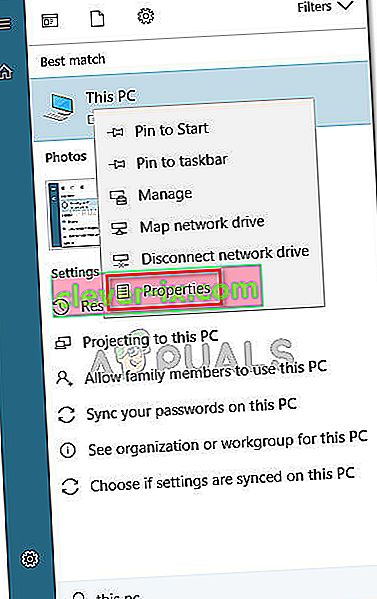
- Dans le menu Propriétés système , cliquez sur le lien Paramètres système avancés en utilisant la barre latérale sur le côté gauche.
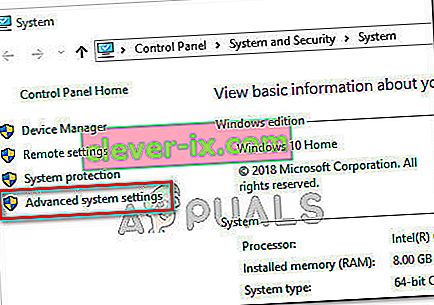
- Dans le menu Propriétés système , allez dans l' onglet Avancé et cliquez sur le bouton Variables d'environnement (partie inférieure de l'écran).
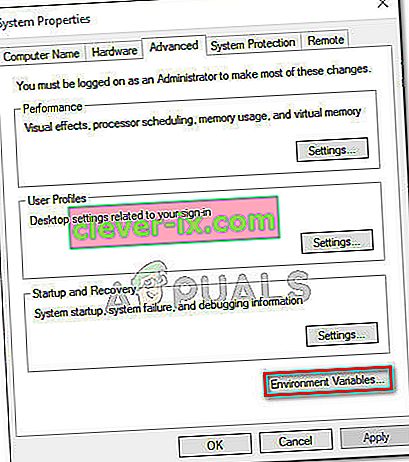
- Une fois que vous entrez dans le menu Variables d'environnement , sélectionnez l' entrée Chemin dans la section Variables système , puis cliquez sur le bouton Modifier .
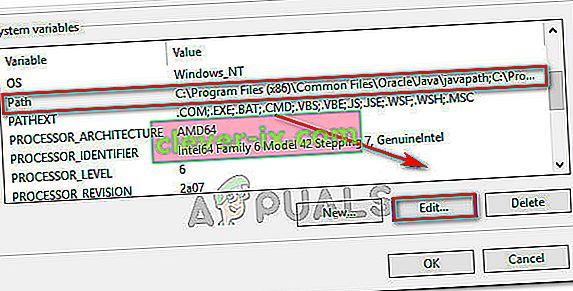
- Ensuite, cliquez sur le bouton Nouveau et ajoutez le chemin de Python à la fin de la liste. Gardez à l'esprit que vous pouvez séparer plusieurs chemins par des points-virgules.
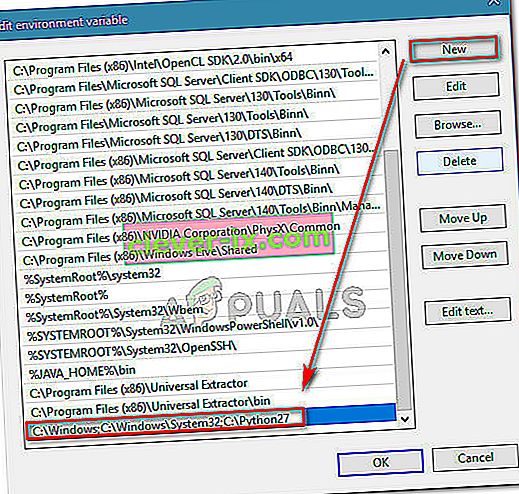
- Cliquez sur OK pour enregistrer les modifications, puis essayez d'exécuter une commande Python à partir de l'invite de commande. Si les étapes ci-dessus ont été effectuées correctement, vous ne devriez avoir aucun problème à entrer des commandes sans spécifier le chemin complet de Python.